|
Warm
Colours

Dieses Tutorial wurde für PSP 10 geschrieben.
© Sabine Ludwig - All Rights Reserved. Bitte lest meine
Terms of Use.
Vervielfältigen oder Nutzung für
Bastelforen als Aufgabe nur mit meiner Erlaubnis !
Jeanne hat mir die Erlaubnis erteilt, ihre
PSP - Tutorials zu übersetzen.
Dank je wel Jeanne voor je toestemming en je vriendschap.
Das Original - PSP-Tutorial findest du auf ihrer
Homepage.

Du benötigst dieses
Material.
Das © der einzelnen Tuben ist in den Tuben enthalten und
wurde nicht verändert.
Außerdem habe ich den Filter Unlimited - Render
benutzt, den du u.a.
hier findest.
Den im Zip enthaltenen Farbverlauf sg_Sweet Pea.jgd.
speichere dir bitte in deinen Farbverlaufs-Ordner.
Öffne jeanne_sel5.pspimage.
Auswahl in Alphakanal speichern.
Gebe ihr den Namen jeanne_sel5.
Auswahl aufheben.
Stell deine Vordergrundfarbe auf #4c0d08 und deine
Hintergrundfarbe auf schwarz dann auf den Verlauf
sg_Sweet Pea.jgd.
Füll deine Leinwand mit der Vordergrundfarbe.
Effekt - Filter - Filter Unlimited - Render - Clouds (fore/background
colour).
Auswahl - Auswahl aus Alphakanal laden - jeanne_sel5.
Auswahl umkehren.
Ebene - Neue Rasterebene.
Schalte deine Ansicht größer und fülle die innere
Auswahl mit dem Farbverlauf.
Auswahl aufheben.
Ebene - neue Rasterebene.
Alles auswählen.
Auswahl ändern - verkleinern -2 px.
Auswahl umkehren.
Füll die Auswahl mit dem Farbverlauf.
Auswahl aufheben.
Öffne kaarsen.pspimage.
Bearbeiten - Kopieren - und auf deinem Bild - Einfügen
als neue Ebene.
Bild - Größe ändern 80% - Größe aller Ebenen anpassen
- ausgeklickt.
Schieb diese Ebene ein ganzes Stück weiter nach rechts.
Öffne glas_wijn_met_herfstblad.pspimage.
Bearbeiten - Kopieren - und auf deinem Bild - Einfügen
als neue Ebene.
Bild - Größe ändern 80% - Größe aller Ebenen anpassen
- ausgeklickt.
Schieb diese Ebene ein ganzes Stück weiter nach links.
Öffne hoekje.pspimage.
Bearbeiten - Kopieren - und auf deinem Bild - Einfügen
als neue Ebene.
Schiebe diese Ebene nach links auf den inneren Rand.
Ebene - Duplizieren.
Bild - Vertikal Spiegeln.
Bild - Horizontal Spiegeln.
such dir nun eine schöne Schrift .
Ich habe Edwardian Script - Größe 52 - benutzt.
Stelle deine Vordergrundfarbe aus.
Tippe nun "Warm Colours" ein.
Ebene - In Rasterebene umwandeln.
Aktiviere wieder dein Textwerkzeug und tippe nun etwas
weiter rechts "of Autumn"
Du kannst natürlich auch etwas anders auf dein Bild
schreiben.
Effekt - 3D-Efekt - Schlagschatten.
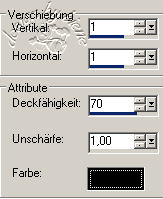
Zusammenfassen - alle zusammenfassen.
Wenn du magst, kannst du nun noch deinen Namen aufs Bild
schreiben.
Zusammenfassen - alle Zusammenfassen.
An dieser Stelle kannst du nun selber entscheiden ob du
dein Bild so läßt, oder mit mir zusammen aniemierst.
Bearbeiten - Kopieren.
Öffne deinen Animationsshop.
Bearbeiten - Einfügen - Als neue Animation.
Zuerst duplizierst du dein Bild 3x.
Bearbeiten - Alle auswählen.
Geh zurück auf das erste Bild.
Öffne die beigefügten Animationen candle_klein.mng.
Geh nun auf die Animation candle.
Zieh diese Animation mit gedrückter Maustaste auf die 1.
Kerze links.
Bleib auf deiner Animation.
Bearbeiten -
Alle auswählen -
Rechtsklick - Duplizieren.
Nun hast du 8 Einzelbilder.
Geh zurück auf das 1. Bild.
Bearbeiten - Alle auswählen.
Öffne nun die beigefügten Animationen gold-sparkles.mng.
Bearbeiten - Alle auswählen.
Zieh auch diese Animation mit gedrückter Maustaste auf
das Blatt wo es dir gefällt.
Achte drauf, dass du bei deiner Animation und bei der
die du rüberziehen möchtest, immer auf dem 1. Bild
stehst.
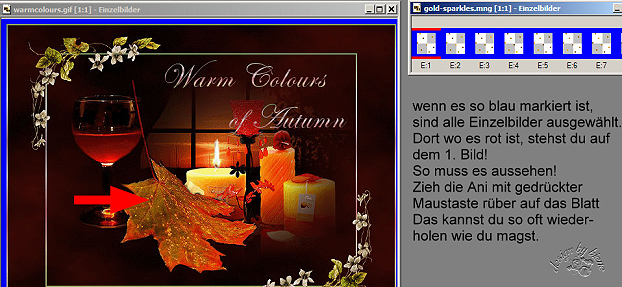
Zurück auf die Animation gold-Sparkles.
Mit der Pfeiltaste in der Attributleiste machst du den
letzten Befehl rückgängig.
Ziehe diese Animation noch einmal auf dein Bild.
Das wiederholst du so oft wie du magst.
Über - Ansicht - kannst du dir deine Animation ansehen.
Wenn sie dir so gefällt, als gif. abspeichern und fertig
bist du.
Ich hoffe du hattest ebenso viel Spaß wie ich an diesem
Tut!
- 28. September 2007 -
 |